當前位置:首頁 > 幫助中心 > 怎么制作U盤啟動盤重裝方法教程?怎么制作U盤啟動盤
怎么制作U盤啟動盤重裝方法教程?怎么制作U盤啟動盤
怎么制作U盤啟動盤重裝方法教程?當你因為某些原因要重裝系統的話,相信也有去了解過不同的方法,其中就包括u盤啟動盤。對于電腦新手來說,它是一個很適合的工具,因為它不要求使用者掌握很專業的電腦知識,只需要按照步驟操作即可。下面就來看看怎么制作U盤啟動盤。

一、電腦重裝系統工具
鏡像版本: Windows 10專業版
工具軟件:大白菜u盤啟動盤制作工具(點擊紅字下載)
二、電腦重裝系統準備
1、在準備制作U盤啟動盤之前,要提醒大家一點,制作會格式化,最好選擇一個空白U盤進行制作。
2、為了避免在重裝系統后出現驅動程序缺失的問題,請提前下載所需的驅動程序存儲在U盤啟動盤中。
3、如果你不知道哪里可以下載系統鏡像,去“MSDN我告訴你”網站,它提供多個版本的Windows系統鏡像,安全可靠。

三、電腦重裝系統操作
一、制作u盤啟動盤
1、首先,下載并解壓最新版的大白菜U盤啟動制作工具,記住要去大白菜官網下載。

2、將u盤連接到電腦上,打開制作工具,按照默認設置,點擊創建U盤啟動盤,等待制作完成即可。
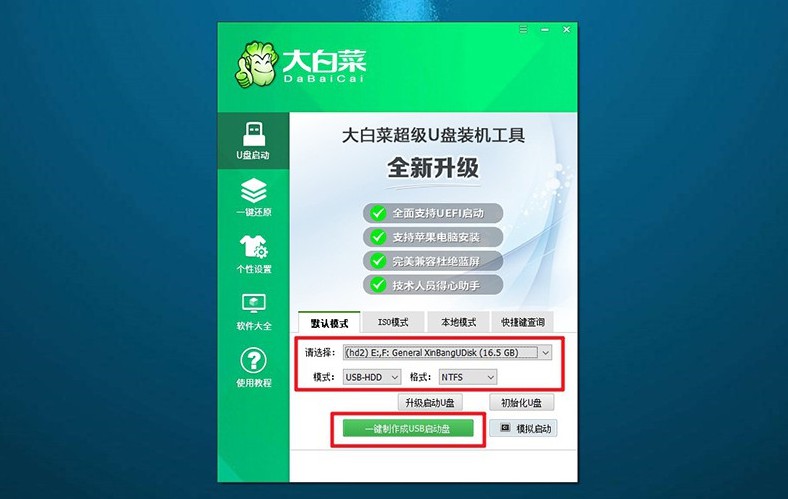
二、設置U盤啟動電腦
1、根據個人電腦情況,查詢u盤啟動快捷鍵,后續需要設置電腦u盤啟動。
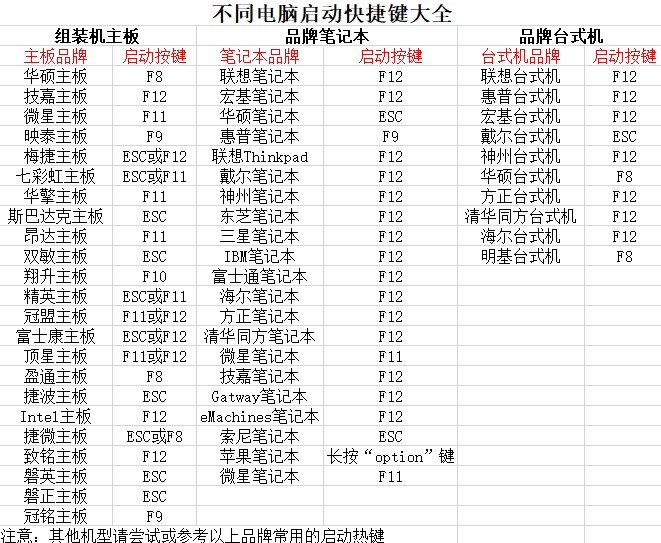
2、使用U盤啟動快捷鍵操作不難,重啟電腦,通過相應的快捷鍵,選擇U盤啟動即可。
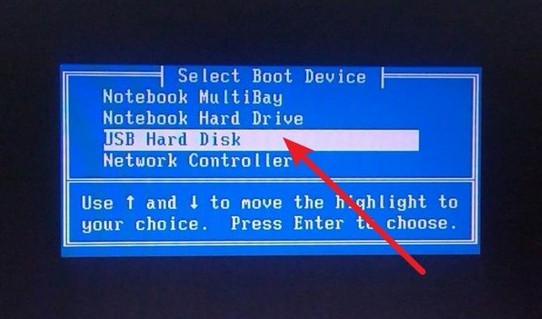
3、在大白菜主菜單界面,選擇“【1】啟動Win10X64PE”,然后按下回車鍵進入桌面。
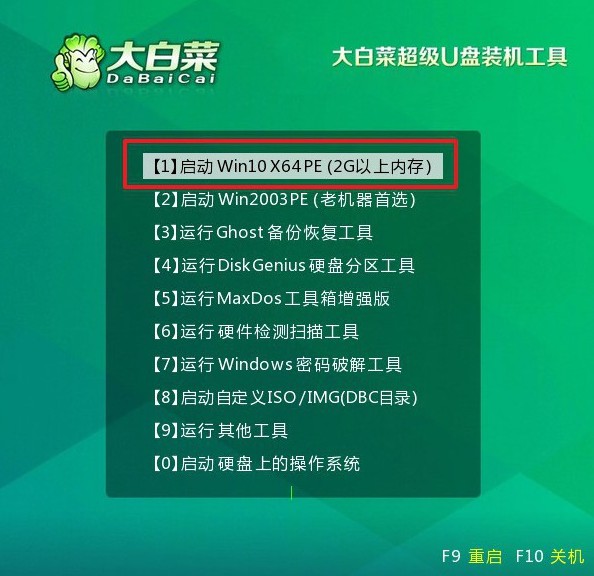
三、u盤啟動盤安裝系統
1、在大白菜桌面上找到并打開“一鍵裝機”軟件,將系統安裝至C盤,并點擊“執行”按鈕。

2、在彈出的還原窗口中,一般默認設置,點擊“是”進行操作即可。
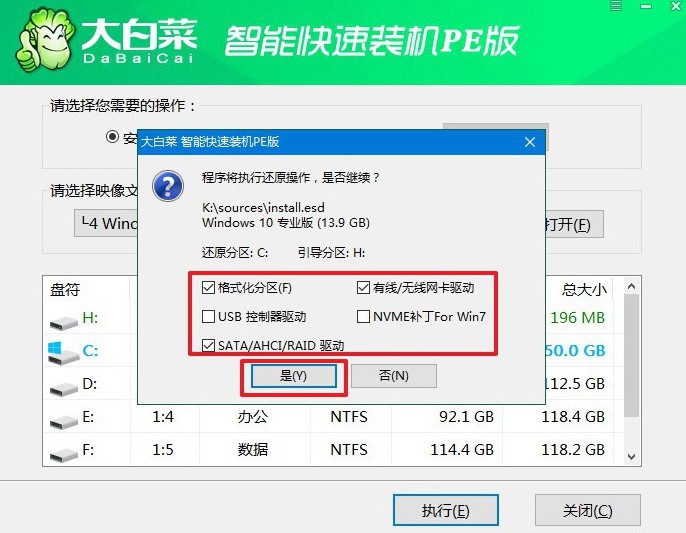
3、進入大白菜系統安裝過程,選擇“重啟”選項,并在電腦首次重啟時,拔出U盤啟動盤。
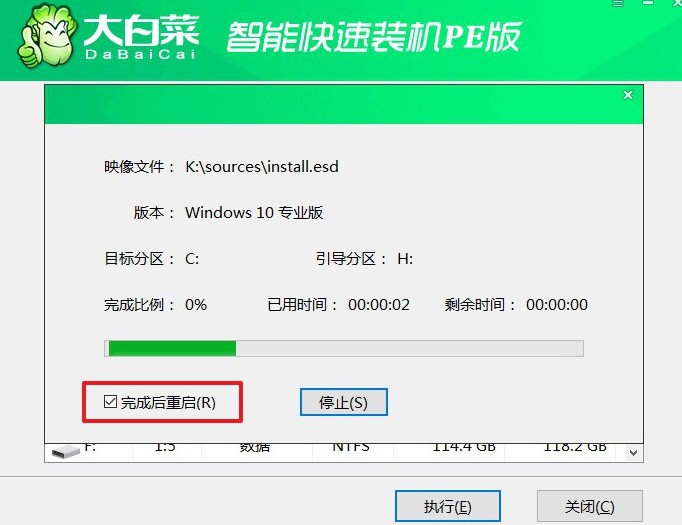
4、電腦將會進行多次重啟,這是正常的安裝過程,請耐心等待Windows系統安裝完成。

就這樣,我們完成了怎么制作U盤啟動盤的全部操作了。其實,電腦總會出現各種問題,有大有小,小問題可以設置電腦從U盤啟動,用里面的軟件來修復解決。而它大問題也不用擔心,因為u盤啟動盤還有重裝系統的功能呢。

